
- •Добро пожаловать!
- •Обратная связь
- •Вводный материал
- •Моделирование
- •Материалы и освещение
- •Ригинг
- •Анимация
- •Готовый продукт
- •Введение
- •Об этом учебнике анимации персонажа
- •Что Вы получите от этого учебника?
- •Сколько нужно времени?
- •Доступна ли эта информация где-нибудь еще?
- •Формат учебника
- •Основное тело
- •Боковые (Side) примечания
- •Клавиатурные команды, управление мышью, и пункты меню
- •Примечания
- •Загружаемые файлы
- •Предварительные условия
- •Предостережения
- •Добро пожаловать в Блендер!
- •Важные функции
- •Выбор
- •Отмена
- •Сохранение
- •Загрузка
- •Свежий старт
- •Добавляем плоскость
- •Отражение плоскости
- •Создание рта
- •Формирование схемы рта
- •Трансформации
- •Grab
- •Rotate
- •Scale
- •Стандартные трансформации
- •Модификация трансформации
- •Другие замечания о трансформациях
- •Выдавливание рта
- •Циклический разрез рта
- •Манипулирование 3D-Видом
- •Центровка вида
- •Формирование рта
- •Установка плавности и пересчет нормалей
- •Добавление модификатора subsurf
- •Управление Модификаторами в Режиме Редактирования
- •Лицо и глаза
- •Выдавливание остальной части лица
- •Создаём пространство для глаз
- •Добавление глаза
- •Дублирование и Зеркальное отражение глаз
- •Перемещение глаз на другой слой
- •Настройка осей глаз
- •Формирование глазницы
- •Почему не мы хотим слишком много вершин?
- •Рот и голова
- •Оставшаяся часть моделирования головы
- •Создание внутренности рта
- •Закрытие рта
- •Финальные настройки
- •Готовое лицо
- •Шея, плечи и руки
- •Шея и плечи
- •Выдавливание руки
- •Создание ладони
- •Торс, ноги и ступни
- •Создание торса
- •Формирование торса
- •Выдавливание ног
- •Создание ступней
- •Готовая модель, с .blend файлом
- •Освещение и рендеринг
- •Добавление камеры
- •Добавление лампы
- •Тестовый рендер
- •Рендер
- •Материалы и текстуры
- •Материалы
- •Чтобы добавить материал к объекту
- •Цвет материала кожи
- •Шейдеры материала кожи
- •Добавление текстур кожи
- •Множество материалов на единственном объекте
- •Создание материала глазного яблока
- •Создание материала зрачка
- •Поворот глаз наружу
- •Изменение внутренности рта на другой материал
- •Основы ригинга
- •Для "реальных" арматур ...
- •Применение модификатора Зеркала
- •Добавление Арматуры
- •Выдавливание позвоночника
- •Симметричное выдавливание рук
- •Присваивание имен костям
- •Испытание рига и регулировка рук для Auto-IK
- •Добавление модификатора Арматуры к мешу
- •Раскрашивание весов верхней части тела
- •Режим раскрашивания веса
- •Раскрашивание веса верха руки
- •Подсказки по раскрашиванию веса
- •Раскрашивание весов остальной части руки
- •Раскрашивание весов головы и торса
- •Делаем кость головы родителем глаз
- •Испытание рига
- •Арматура нижней части тела
- •Построение арматуры нижней части тела
- •Раскрашивание весов нижней части тела
- •Тестовые позы
- •Окончательные настройки рига
- •Окончательные настройки
- •Добавление основной кости
- •Трекинг Глаз
- •Подсказки по использованию рига.
- •Настройка рабочего пространства
- •Анимация "взмаха" с Редактором Действий
- •Перемещение на другой кадр
- •Завершение взмаха
- •Анимация цикла ходьбы
- •Создание цикла ходьбы
- •Контактная поза
- •Переворот позы
- •Если вставка перевёрнутой позы не работает...
- •Поза отскока
- •Переходная поза
- •Поза высшей точки
- •Просмотр анимации
- •Доработка цикла ходьбы
- •Смешивание действий с помощью NLA
- •Редактор NLA
- •Преобразование Действия в полосу NLA
- •Смешивание действий в Редакторе NLA
- •Изменение порядка полос NLA в стеке
- •Формы
- •Ключи формы
- •Создание первого ключа формы
- •Форма Open (открыт)
- •Форма Wide (широкий)
- •Некоторые подсказки о форме "Wide":
- •Смешивание форм
- •Форма Narrow (узкий)
- •Формы для век
- •Набор ключей формы
- •Звук и синхронизация губ
- •Добавление звука
- •Окончательная анимация
- •Настройки для окончательной анимации
- •Добавление ключей формы в Редактор NLA
- •Добавление миганий
- •Упаковка звукового файла (опционально)
- •Рендер анимации
- •Указания по добавлению звука в VirtualDub
- •Итог
- •Поздравляю!
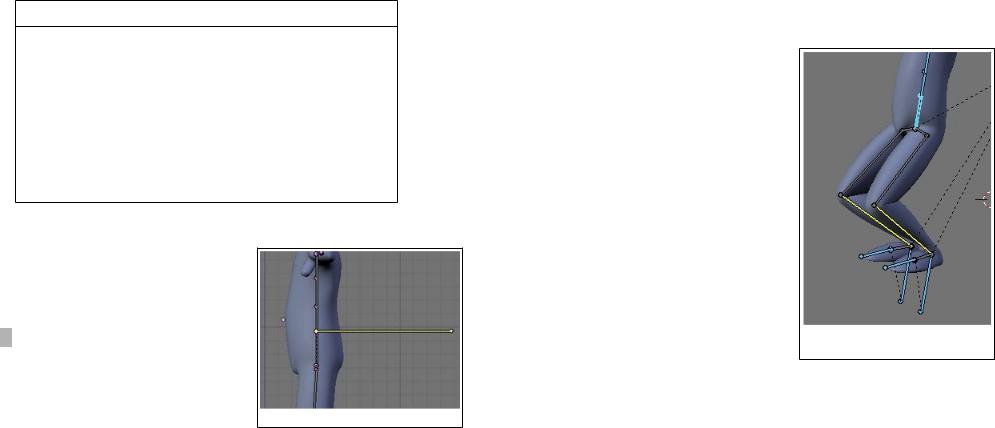
Окончательные настройки рига
Окончательные настройки
В этом разделе, мы применим к ригу несколько окончательных регулировок для облегчения управления. В частности, мы добавим:
•основную (master) кость, чтобы мы могли перемещать сразу целый персонаж;
•нацеливающие коленные-замки, чтобы мы могли управлять тем, куда указывают колени;
•целевую кость глаз, чтобы мы могли легко изменить направление взгляда глаз.
Улучшенный риг
Риг описанный на этой странице - оригинальный риг, использованный для написания этого учебника. Последующие части учебника ссылаются на кости, которые Вы создаёте в этом риге. Он несколько ограничен, поскольку Я пытался сохранить его простым. Как только Вы изучите этот учебник, я очень рекомендую, чтобы Вы изучили инструкции улучшенного рига ноги, написанные Mike Stramba. Его улучшения начинаются с рига, который Вы создаете здесь, но делают изменения, облегчающие манипулирование арматурой и анимацию. К тому же, Вы узнаете намного больше о ригинге!
Добавление основной кости
•Выберите арматуру и войдите в режим Редактирования.
•Выберите конец spine1 и выдавите его назад с помощью E.
•На панели Armature Bones кнопок Редактирования, дайте этой кости какое-то значимое имя. Я
назвал её "master" (основной). |
Выдавливание основной кости. |
единственным способом движения этой кости было непосредственное её перемещение.
Эта кость будет самым верхним родителем всех других костей в арматуре. Основная кость будет одна, чтобы перемещаться, когда мы захотим переместить всё тело сразу, подобно прыжку.
•Для каждой из костей spine1, leg.l, и leg.r:
•Выберите кость;
•Выберите master в меню Child of, чтобы её родителем стала основная кость.
Заметьте, что пунктирные линии теперь направлены из каждой кости в основную кость. Теперь когда мы перемещаем master в режиме Позы, вся арматура и тело перемещаются.
•(Выключите Auto IK если у вас оно включено)
•Вот нечто, требующее исправления: в режиме Позы, захватите кость spine1 и подвигайте её вокруг. Когда Вы перемещаете её вперёд и вниз, Вы получите приблизительно это.
Перемещение spine1 вниз и вперёд: работает правильно.
•Сделайте эту новую кость ничьим ребенком, чтобы

•Но когда Вы переместите её назад и вниз, Вы получите приблизительно это. ОЙ!
Ограничения IK не работают правильно в этом направлении.
Ограничения IK на ногах делают свою работу. Они пытаются сохранить направление ноги, указанное целью ноги, и они не знают, что колени изгибаются только в одну сторону. Чтобы исправить это, мы добавим другое ограничение к кости верха ноги, чтобы сохранить её в указанном нами направлении.
•Очистите позицию и вращение всех костей ( A - A -Alt G -Alt R ).
•Переключитесь в режим Редактирования арматуры.
•Выберите конец кости верха ноги (в колене) и симметрично выдавите кость вперёд.
Для каждой из двух новых костей (помните, что Вы должны изменять эти настройки индивидуально, они не симметричны автоматически):
•Назовите кость (Я назвал их knee.l и knee.r).
•Отсоедините кость (Щелкните кнопку Con).
•Сделайте её ребенком кости master.
Выдавленные кости колена (вид повёрнут для ясности).
Настройки для кости knee.l.
•На виде сбоку, переместите кости коленей (knee) наружу из фактических коленей. Эти кости будут действовать как цели для верха ног, и если они - слишком близко, верх ноги не сможет знать на что направляться. Я также уменьшил их немного с S . Помните, с включенным X-Axis Mirror, Вы должны перемещать и масштабировать только одну кость, а другая автоматически скорректируется.
Теперь мы добавим другое IK ограничение к верху ноги, сообщающее ему пытаться указывать на новые коленные кости.
•Переключитесь в режим Позы.
•Сначала выберите knee.l, затем с Shift'ом выберите upper_leg.l.
•Добавьте ограничение IK с Ctrl I . Опа, арматура сошла с ума! Это потому что, по умолчанию, ChainLen равно 0, что означает, что ограничение IK пытается указывать всей длине цепи на коленную кость. Эта цепь включает hip.l и spine1, так что оно также пытается указывать им на цель knee.l.
Кости коленей перемещены наружу из меша.
Арматура непосредственно после добавления IK ограничения к upper_leg.l.
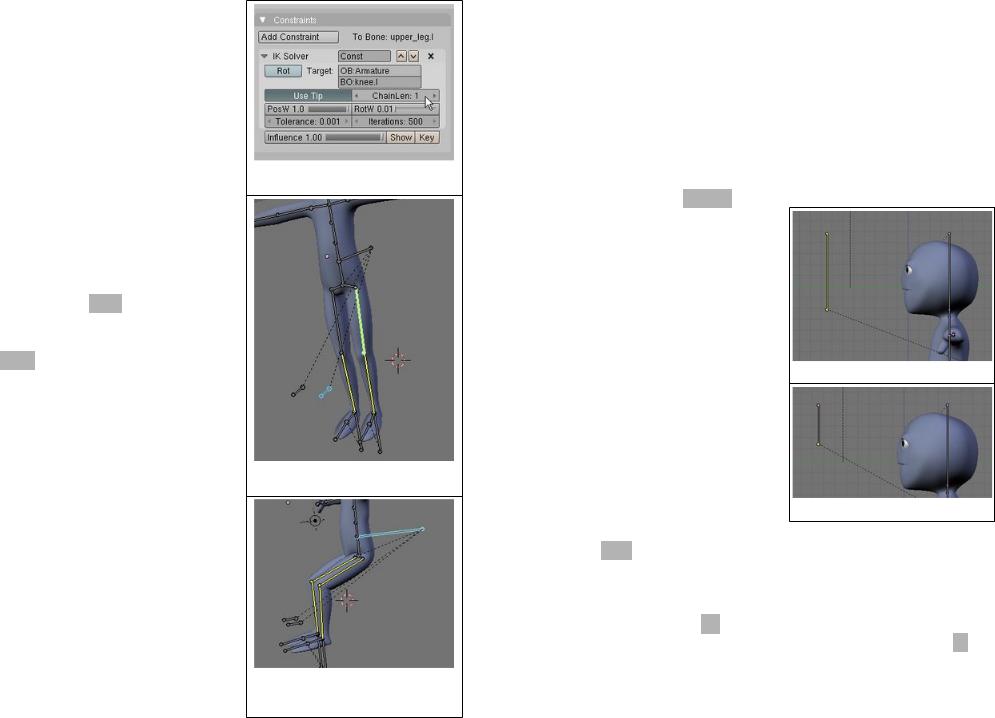
•Мы хотим чтобы цепь только из одной кости (просто uper_leg.l) указывала на колено (knee), так что измените ChainLen на 1 в ограничении IK у upper_leg.l .
•Теперь арматура действует нормально.
Сделайте ту же вещь для другой ноги:
•Выберите knee.r, затем выберите с Shift'ом кость upper_leg.r.
•Добавьте ограничение IK с Ctrl I. Измените ChainLen на 1.
Протестируйте новые кости коленей, перемещая кость spine1 вокруг, особенно вниз и назад. Значительно лучше!
Изменение ChainLen на 1 для исправления арматуры.
Теперь арматура действует нормально.
Колени теперь ведут себя правильно при перемещении spine1 вниз и назад.
Трекинг Глаз
Хотя мы могли бы поворачивать глаза в индивидуальном порядке, при анимации будет намного легче указывать им отслеживать объект. Возможно заставить глаза отслеживать любой объект, но будет легче анимировать, если мы сделаем этот объект костью в существующей арматуре.
•В режиме Позы, очистите вращения и позиции всех костей.
•Переключитесь с режим Редактирования арматуры. Выберите кость головы.
•Продублируйте её с Shift D и переместите перед головой.
•Назовите кость eyes (глаза) или ещё как-нибудь значимо.
•Сделайте eyes ребенком кости master. Заметьте, что мы не должны отсоединять кость на
этот раз, кость автоматически |
|
отделилась, когда она была |
|
продублирована из |
|
существующей кости. |
Кость eyes |
•Переместите низ (корень) кости на уровень глаз. Корень кости это то место, куда будут указывать глаза (между прочим, можно было бы переключиться на тип
отбражения Octahedron для |
Настроенная кость eyes |
костей, чтобы лучше видеть |
положение корня).
•Нажмите TAB, чтобы переключиться в режим Позы (который подменяет режим Объектов) и выберите левый глаз персонажа. Может потребоваться пара попыток, чтобы выбрать глаз вместо тела. Вы всегда можете переключится на Слой 2 (с помощью 2 , чтобы видеть именно глаза), выбрать глаз, а затем вернуть отображение всех слоёв ( ` ). Меш глаза - в режиме Объекта.
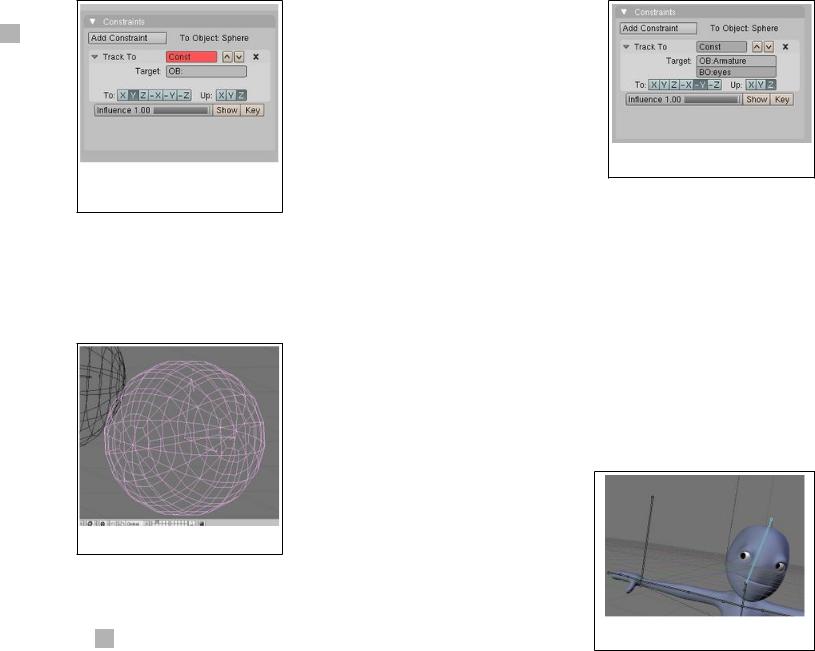
•Переключитесь на кнопки Объекта в окне Кнопок (F7). Здесь есть панель Ограничений, просто подобная той, что была у арматуры в режиме Позы.
•На панели Ограничений, добавьте ограничение Track To.
Ограничение Track To добавлено к левому глазу персонажа в режиме Объекта.
Мы хотим сообщить этим ограничением, что нам нужно, чтобы глаз был направлен на кость eyes в арматуре. Мы будем также должны сообщить ему, какая ось глаза должна считаться "верхом", и какая ось должна указывать в направлении кости eyes. Чтобы вычислить это, мы должны напомнить себе о повороте глаз.
•На панели Draw под кнопками Объекта, убедитесь что включена кнопка Ось (Axis).
•Мне пришлось переключиться в каркасный режим и просмотр Слоя 2, чтобы увидеть оси, и даже тогда их было трудновато обнаружить. Здесь, ось Z указывает вверх, ось X указывает направо, и ось Y указывает назад. В этом случае, Я хочу
сообщить ограничению Track To, |
|
|
что Z - это верх (Up). Стрелки |
Проверка осей глаза. |
|
осей указывают в положительном |
||
|
направлении, и ось Y указывает назад, так что я хочу, чтобы -Y (отрицательный) указывал в направлении кости eyes.
•Вооруженные знанием, какая ось направлена вверх, а с какой Вы хотите отслеживать, включите отображение всех слоёв и переключитесь на режим затенения ( Z ).
•В текстовом поле OB: ограничения глаза Track To, сделйте целью объект "Armature".
•Сделайте целевой костью "eyes" или то имя, которым Вы назвали кость глаз (в появившемся текстовом поле BO: ).
Настройки для ограничения Track To.
•Нажмите "-Y" на кнопках To:. Это - ось, которую мы хотим направить на кость eyes.
•Нажмите "Z" на кнопках Up:. Это сообщит ограничению, в каком направлении верх.
Сделайте всё тоже самое для второго глаза:
•Выберите другой глаз.
•Дважды проверьте оси и направление, в котором Вы хотите указывать (оба глаза должны быть одинаковыми, в противном случае вернитесь и перепроверьте всё по инструкции о вращении глаза).
•Добавьте ограничение Track To.
•Сделайте целью "Armature" и кость "eyes".
•Выберите подходящие оси To: и Up: (Я использовал -Y как To: и Z как Up).
•Выберите арматуру в режиме Позы и подвигайте кость глаз вокруг. Глаза должны отслеживать кость!
Глаза остаются сфокусированными на кости eyes.
